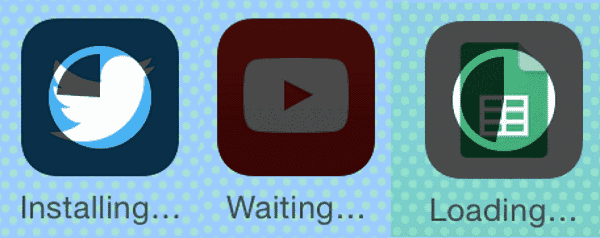Microsoft の Cortana がまもなく iOS と Android に登場

Microsoft は、Cortana が iOS や Android を含む他のプラットフォームに登場し、消費者に Siri や Google Now の代替手段を提供すると述べています。

過去数年間に飛行機に乗ったことがある場合は、離陸前にスマートフォンとタブレットを機内モードにするように言われることに慣れています。これを行うとモバイルデータへのアクセスが遮断されることは誰もが知っていますが、なぜこの設定を使用する必要があるのでしょうか。また、飛行中以外に何に使用できるのでしょうか。
機内モードは、BluetoothとともにセルラーネットワークとWi-Fiネットワークへの接続をオフにするモバイルデバイスの設定です。連邦通信委員会(FCC)および連邦航空協会(FAA)によると、これらの周波数は、飛行機の機器に影響を与える可能性のある少しの干渉を発する可能性があります。特に、機内の全員に電話をオンにさせた場合は、そうなることを絶対に望んでいません。どれだけの干渉があるか想像してみてください。私たちは皆、安全に目的地に行きたいですよね?代理店は、この干渉がフライトが使用しなければならないネットワークを何らかの形で妨害する可能性があると感じています。もちろん、これが100%真実であることが実際に証明されているわけではありませんが、可能性が非常に高いため、後悔するよりも安全である方がよいでしょう。私たちはその変化を受け入れたくありません、ほら?電話をスピーカーの横に置いて、奇妙なブーンという音が聞こえたことがあれば、なぜこの予防策を講じたのかがわかります。空中に入ると、多くの航空会社が機内Wi-Fiを提供します。これは、座席の快適さから完全に安全に使用できます-コストがかかります。
携帯電話を機内モードにした場合でも、携帯電話自体に保存されていれば、音楽を聴いたりゲームをプレイしたりできます。機内Wi-Fiにお金をかけたくないと思った場合でも。 Fi。(私は決してしません…私は私のイヤフォンで見るために私のNetflixアカウントに本か何かをダウンロードするだけです。)

数年前、FAAはガイドラインを変更しました。彼らは今、私たちが以前よりも少し多く飛行機で私たちの電子機器を使用できるようにしています。機内モードに入ると、Bluetooth接続をオンに戻すことができます。出来上がり!これで、ワイヤレスヘッドホンを携帯電話やタブレットに接続して、音楽を聴いたり、映画を見たりすることができます。Bluetooth接続を再度有効にする場合は、デバイスが機内モードになっていることを確認してから、スマートフォンを上下にスワイプしてBluetoothアイコンをタップします。繰り返しになりますが、[設定]パネルに移動して、そこからオンにすることができます。機内モード自体をオンにしておいてください。
スマートフォンを機内モードにすることは、飛行中だけでなく便利です。この設定をオンにする理由は他にもあります。あなたが仕事をしていて、あなたの電話が着信メッセージであなたを邪魔し続けているとしましょう。邪魔されないように、スマートフォンを機内モードにするのに2秒かかります。電話に出てテキストに再度応答する準備ができたら、機内モードをオフにすると、電話が待っています。

なんらかの理由で接続が不安定な場合は、スマートフォンを機内モードにしてからオフに戻すことで、自動的に自動的に修正されることがあります。私は知っています-それはクレイジーに聞こえます。しかし、考えてみてください。電話を完全に再起動するよりも高速ですよね?信じられないかもしれませんが、これは実際に以前私のために働いたことがあり、あなたを助けることができます。なぜこれが機能するのか説明できません…私はそれが機能することを知っています。コンピュータを再起動すると小さな問題が解決することがある理由を本当に説明できないのと同じように、誰もがそれを完全に説明できるかどうかはわかりません。
最後に、まだ知らなかった場合は、機内モードにするか、完全にオフにすると、スマートフォンやタブレットの充電が速くなります。明らかに、ある種の電話やメッセージを待っているのであれば、これはしたくないでしょう。
この設定は非常に広く使用されているため、ほぼすべての電話で非常に高速で簡単に実行できます。ホーム画面から、(デバイスの種類に応じて)上下にスワイプし、小さな飛行機をタップするだけです。プーフ!これで、自動的に機内モードになります。さらに、携帯電話またはタブレットの[設定]画面に移動し、[接続]セクションに移動して、そこから機内モードをオンにすることができます。

飛行時以外に機内モードを使用したことはありますか?他の時に役立つかもしれないことに気づきましたか?
Microsoft は、Cortana が iOS や Android を含む他のプラットフォームに登場し、消費者に Siri や Google Now の代替手段を提供すると述べています。
OneNote for iOSで、大きなノートブックと多くの添付ファイルを同期する際に問題が発生した場合は、修正の可能性があります。
iPadにMicrosoftTeamsをインストールするには、iPadOS10.0以降を実行する必要があります。問題を回避するために、iPadOS11を実行することをお勧めします。
多くのユーザーは、iPadにMicrosoftEdgeをインストールすることでMicrosoftTeamsのリンクを開くことができることを確認しました。
この詳細なチュートリアルを使用すると、iPhoneまたはiPadの辞書にその場で単語を簡単に追加できます。
Apple iPhone、iPod Touch、またはiPadで音楽を早送りまたは巻き戻しする方法。
iPad用のアプリに注目することになると、あなたが選ぶことができるかなりの数があります。しかし、あなたが望むかもしれないものは無料ではないかもしれません、そしてあなたの最後のものこれらは私たちがAppleiPadのために見つけることができる最高の無料のメモアプリです。
AppleiPadにあるさまざまなアクセシビリティ機能に圧倒されるかもしれません。これは、機能を有効にするときに特に当てはまります。
CDをAppleiTunesライブラリにインポートして、iPod、iPhone、またはiPadと同期できるようにする方法。
AppleiOSデバイスでGmailのデスクトップバージョンを表示する3つの方法を提供します。
Apple iPhoneまたはiPadでカメラアイコンを見つけることができませんか?ここにあなたが試すべきいくつかのことがあります。
このチュートリアルを使用して、Facebookがタイムラインでビデオを自動的に再生しないようにします。
わずか数ステップで、波状または薄暗いピクセルが表示されるAppleiPad画面の問題を修正できることがよくあります。
Apple iPhoneおよびiPadには、画面上で3本の指を上下にドラッグすることでズームインまたはズームアウトする機能があります。
AppleiPhoneまたはiPadにYouTubeアイコンがない場合に試すべきいくつかのこと。
Apple iPhoneまたはiPadのバッテリーアイコンが黄色に変わったのはなぜですか?この投稿はあなたにいくつかの答えを提供します。
Apple iOSがiPhoneおよびiPadへのインストール、待機、またはロードでスタックする問題を解決する方法。
AppleiPhoneまたはiPadでプレイリストを作成および編集する方法。
機能していない画面であるiPhoneまたはiPadからデータを消去する方法。
Android スマートフォンの位置精度を向上させる効果的な方法を確認してください。
Google マップに道順を読み上げてほしくないですか?その場合は、Android または iPhone の Google マップで音声ナビゲーションをオフにすることができます。
Android デバイスで「有効にする権限がありません: 音声入力」エラーが常に表示されますか?この問題を解決するための 8 つの方法を次に示します。
Google Fit アプリは Android で歩数を追跡できませんか?それを修正するためにできることは次のとおりです。
デバイスで分割画面が機能していないため、Android でマルチタスクを実行できませんか?問題の解決に役立つこの記事をご覧ください。
オンラインで記事やレシピのスクリーンショットを複数枚撮るのは面倒な場合があります。 Android スマートフォンでスクロール スクリーンショットを撮る方法は次のとおりです。
Android でアプリを開けませんか? Android スマートフォンでアプリが開かない、または動作しない問題を解決するには、これらのトラブルシューティングのヒントをお試しください。
Amazonでの買い物に問題がありますか? Android と iPhone で Amazon アプリが動作しない問題を解決する 8 つの方法を見てみましょう。
インターネット接続がありませんか?アクティブなインターネット接続を使用せずに、これら 2 つの方法で Android から PC にファイルを送信します。
iPhone または Android スマートフォンの Telegram でピクチャー・イン・ピクチャー機能が動作しない場合、問題を解決する最善の方法は次のとおりです。